Jak zapnout fotky do "vzpomínek" na vašem iPhone

Aplikace Fotografie na iPhone a iPad automaticky upravuje fotografie a videa, které nahrajete do "Vzpomínek." Ale nemusíte držte se s automatickými výběry - můžete si také vytvořit vlastní vzpomínky
Co jsou vzpomínky?
Vzpomínky jsou způsob, jak automaticky uspořádat fotografie a videa do něčeho podobného alba, ale lépe. Například pokud jste si vzali spoustu fotografií na dovolenou do Paříže, aplikace Fotky by mohla automaticky vytvořit Paměť s názvem "Paříž". Pokud si vezmete fotky na Vánoce, pravděpodobně vytvoří paměť s názvem "Vánoce". data, která jste vyfotografovali, jsou samozřejmě také zobrazeny. Díky tomu je rychlejší prohlížení fotografií a videí, které jste zaznamenali u určité události nebo místa.
Funkce Paměti také automaticky vytvoří video prezentace vašich fotografií, spojí je s hudbou a přechodovými efekty, takže si můžete prohlížet fotografie nebo je sdílet s někým jiným jako hezky vypadající slideshow
SOUVISEJÍCÍ: Jak zapnout fotky do "Memories" na macOS
Vzpomínky jsou součástí aplikace Photos na iPhone a iPad. Fotografie, které ve svém iPhone máte, jsou uloženy a synchronizují se s iPadem a Macem, pokud používáte iCloud Photo Library. Můžete také pracovat s pamětem v aplikaci Fotografie v počítači Mac.
Chcete-li si prohlédnout své vzpomínky, otevřete aplikaci Fotografie a klepněte na ikonu "Vzpomínky" ve spodní části obrazovky. Zobrazí se fotografie, lidé a místa spojená s touto pamětí. Klepnutím na tlačítko "Přehrát" v horní části obrazovky můžete sledovat video z paměti. Zahrnuje pořízené fotky spolu s automaticky vybranými hudebními a přechodovými efekty.
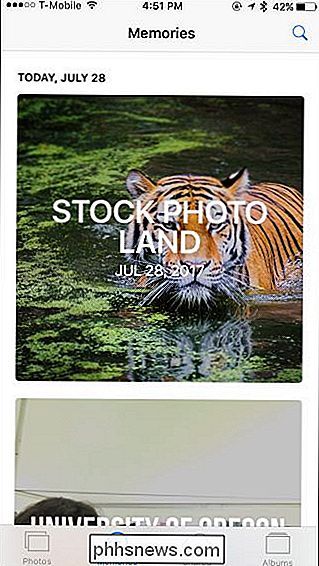
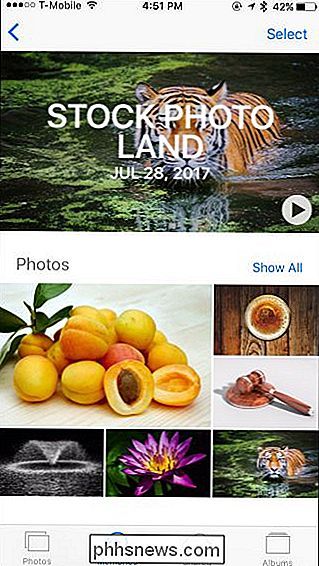
Jak vytvořit vlastní vzpomínky
Chcete-li vytvořit vlastní vzpomínky, můžete si prohlédnout libovolnou skupinu fotografií v aplikaci Fotografie. Můžete například klepnout na ikonu "Fotografie", přejít na zobrazení "Roky" a klepnout na "2017", pokud chcete vytvořit paměť zahrnující všechny fotografie, které jste provedli v roce 2017.
Nebo byste ji mohli zúžit dolů do zobrazení Kolekce a klepněte na skupinu fotografií, která jste nedávno přijali (aplikace kategorizuje fotografie do sbírek v závislosti na tom, kdy a kde jste je udělali). Umožňuje vám vytvořit paměť z fotografií z dovolené nebo události, pro které váš iPhone automaticky nevytvořil paměť.
Můžete také klepnout na zobrazení "Alba", klepnout na libovolné album a pak klepnout na časové období, album do paměti. Chcete-li nejprve vytvořit album, klepněte na "Alba", klepněte na tlačítko "+", zadejte název a vyberte konkrétní fotografie a videa, která chcete v albu
Můžete dokonce klepnout na "Albumy" klepněte na položku "Lidé" a potom klepněte na něčí tvář a vytvořte paměť na základě všech pořízených fotografií, které obsahují danou osobu.
Ať už chcete začít s jakýmkoli zobrazením, přejděte dolů a klepněte na tlačítko "Přidat do paměti" pro vytvoření paměti z této skupiny fotografií. Uvidíte, že paměť obsahující tyto fotografie se objeví ve vaší kategorii Vzpomínky.
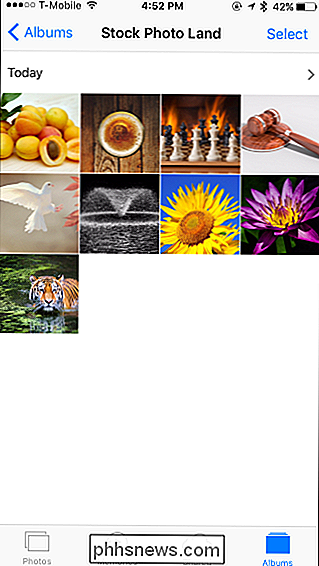
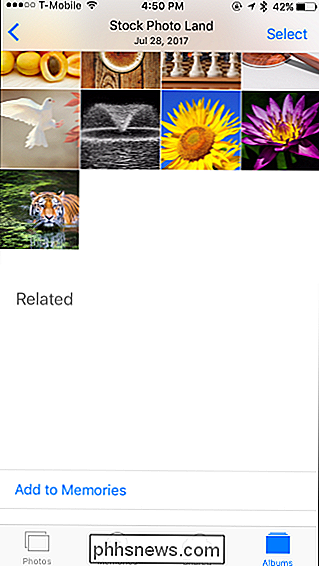
Přizpůsobení vašich vzpomínek
Po vytvoření paměti můžete editovat jakoukoli paměť, dokonce i ty, které váš iPhone automaticky vytvoří. Chcete-li upravit fotografie, které obsahuje paměť, klepněte na tlačítko Vybrat v pravém horním rohu obrazovky, klepněte na jednu nebo více fotografií, které chcete odstranit, a potom klepněte na ikonu koše.
Chcete-li upravit video paměti, klepnutím na video ji můžete začít sledovat. Můžete rychle přizpůsobit video výběrem typu hudby - Dreamy, Sentimental, Gentle, Chill, Happy, Uplifting, Epic, Club a Extreme. Můžete také zvolit délku videa klepnutím na možnosti "Krátký", "Střední" nebo "Dlouhý".
Chcete-li video opravdu přizpůsobit, klepněte na tlačítko "Možnosti" v pravém dolním rohu okna. Můžete si vybrat přesný název paměti, hudbu, kterou obsahuje (můžete si také vybrat vlastní skladby), přesné trvání videa a fotografie a videa, které obsahuje paměť.
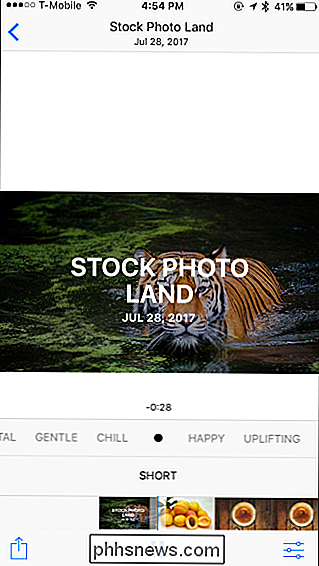
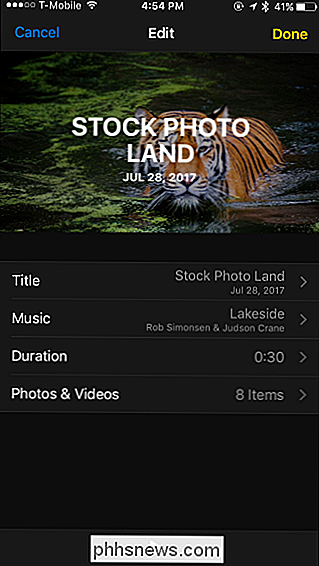
Jak zachovat vzpomínky nebo Smazat je
Aplikace Fotky automaticky odstraňuje staré vzpomínky, aby vytvořila prostor pro nové. Můžete tomu zabránit a zajistit, aby paměť zůstala kolem, označením za oblíbenou. Chcete-li tak učinit, klepněte na kartu Paměť, přejděte dolů na spodní část obrazovky a pak klepněte na odkaz Přidat do oblíbených položek.
Samozřejmě, když iPhone vymaže starou paměť, neodstraní fotografie nebo videa, které paměť obsahuje - stačí odstranit samotnou paměť
Chcete-li odstranit celou paměť okamžitě, přejděte dolů na spodní část obrazovky a namísto toho klepněte na tlačítko "Vymazat paměť"
Jak sdílet své vzpomínky
Nemůžete sdílet skutečnou paměť (tj. Poslat úplnou paměť někomu jinému), ale můžete sdílet video paměti. Stačí začít sledovat video a pak klepněte na tlačítko "Share" (sdílení) ve spodní části obrazovky. Můžete je sdílet prostřednictvím webové stránky sociálních médií, jako je Facebook, nebo je odeslat přímo někomu prostřednictvím e-mailu nebo aplikace pro rozhovor.
Můžete také sdílet jednu fotografii nebo video v paměti tak, že klepnete na danou fotografii nebo video a poté klepnete Tlačítko "Sdílet".
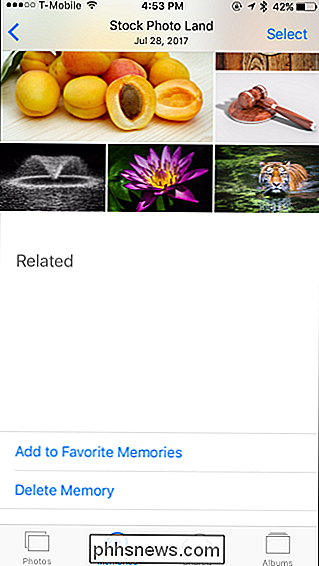
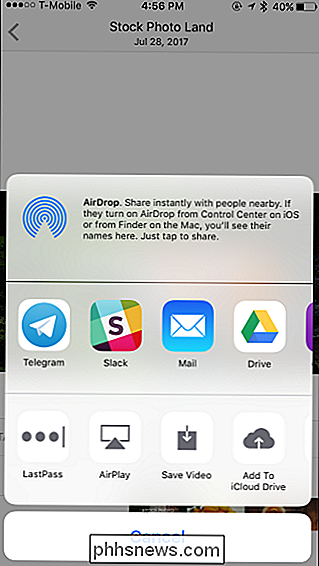
Vzpomínky nabízejí pohodlný způsob uspořádání fotografií a videí podle události nebo místa a procházení nebo sdílení videozáznamů těchto vzpomínek.

Použití aplikace Pokémon Go pro Apple Watch
Tvůrci Pokémon Go vydali svou dlouho očekávanou Apple Watch aplikaci, která vás jistě potěší. > Navzdory ubývající popularitě Niantic pokračuje v aktualizaci a zdokonalování Pokémon Go s opravami a novými funkcemi, jako je přívětivý systém a systém úlovků. Snad nejvíce novinkou v posledních měsících je však nově vydané Apple Watch .

Jak povolit klepnutí na přehrávání pluginů v prohlížeči Google Chrome
Chrome již nepodporuje žádný plugin, kromě aplikace Flash, a dokonce i aplikace Flash nebude automaticky spouštěna, pokud jí neudělíte povolení. Nové chování prohlížeče Chrome se však trochu liší od starého chování. Klepněte na tlačítko přehrávání je nyní výchozí, ale pokud jste ho kdykoli změnili, budete ho muset znova povolit.



